Hvordan åpne Numbers File på Windows OS med iCloud?
Miscellanea / / August 05, 2021
Trenger du tilgang til .numbers-filen på din Windows-PC? Ja, du kan få tilgang til, åpne, redigere og gi nytt navn til .numbers-filen på Windows PC ved hjelp av iCloud. La oss forstå det hvis du eier en iPhone, Mac, iPad eller MacBook. Du har jobbet og opprettet filer på Apple-enhetene dine. På grunn av noen grunner må du få tilgang til det på Windows OS. Du kan få tilgang til .numbers-filen på Windows uten Numbers-appen. Microsoft Excel støtter ikke .numbers-filen, og iWork-pakken fungerer ikke i Windows OS.
Den datadrevne verdenen krever flere enhetstilgang til en fil. Det er ikke mulig at alle som bruker enhetene med samme operativsystem.
Vi må åpne filen i et annet operativsystem. Noen støtter kanskje filtypen, mens andre kanskje ikke. Det blir vanskelig å få tilgang til den i filen din. Det er en måte som lar brukeren få tilgang til filen som er opprettet i Mac OS eller iOS-enheter i Windows OS ved hjelp av iCloud. Slutt å bla sider på internett og gå gjennom lettfattelige trinn som er nevnt av oss som nedenfor.
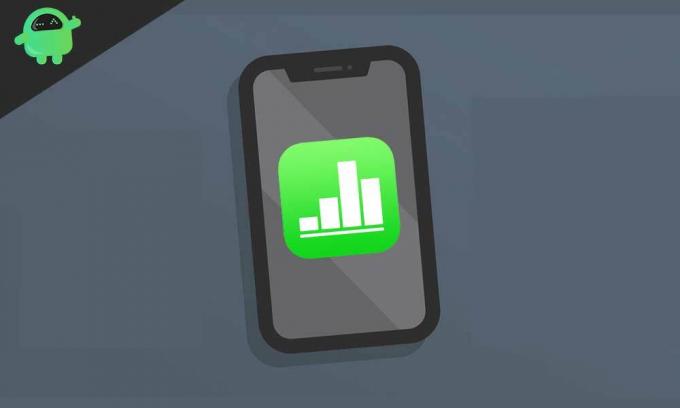
Åpne Numbers File på Windows OS med iCloud
Trinnene nedenfor er enkle å følge. Det krever ingen programvareinstallasjon på din Windows-PC. Vi bruker nettleseren for å få tilgang til .numbers-filen på din Windows-PC med iCloud, så vi trenger bare en fungerende internettforbindelse. La oss raskt se trinnene.
- Åpne nettleseren som er installert på PCen. Gå til iCloud.com-siden og logg inn på iCloud-kontoen din med Apple ID-legitimasjonen din.
- Når du har logget på iCloud-kontoen din, tar den deg til startsiden for iCloud. Den viser applikasjoner som e-post, kalender, numre, kontakter, bilder, sider, nøkkelord, påminnelser, notater, etc. Klikk på "Numbers" -appen for å åpne.
- Klikk på "Last opp" -ikonet øverst til høyre på startsiden til iCloud Numbers. Velg .numbers-utvidelsesfilen ved å bla gjennom filplasseringen og laste den opp.
- Når den er lastet opp, vises den på iCloud Drive. Dobbeltklikk på filen for å åpne den.
- Det vil ta litt tid å laste inn og åpne i iCloud. Du kan nå få tilgang til filen, åpne, redigere den og lagre den på iCloud, eller du kan laste den ned til Windows i Excel- eller PDF-filformat.
Slik bruker du filtypen .numbers på flere enheter ved hjelp av iCloud.com.
Apple iCloud.com tilbyr ikke funksjonen for å få tilgang til filen, men lar deg også redigere filene. Det lar deg også redigere filer i Microsoft Excel-format og PDF-format for enkel tilgang. Du kan laste den ned i Excel-format og bruke den i Microsoft Excel-format for videre redigering.
Les også
- Hvordan konvertere en tallfil til CSV på macOS Catalina?
- Hvordan velge hva iPhone sikkerhetskopierer til iCloud?
Du kan bruke iCloud som sikkerhetskopi for iWork-filene dine. Når behovet oppstår, kan du laste ned .numbers-filen til Excel-format og lage sikkerhetskopi for arbeidet ditt. Du kan også lagre filen i .numbers-format på din Mac hvis du liker formateringen av Apple Numbers-appen. Den lar deg eksportere .numbers-filen for å utmerke seg fra iCloud eller iPhone eller iPad.
Apples Numbers-app støtter Microsoft Excel-filer for å åpne og redigere enkelt. Det er ukjent hvorfor Microsoft Excel ikke har introdusert funksjonen for å åpne .numbers-filen i Microsoft Excel. Vi håper at denne funksjonen kommer snart for bedre arbeid. Når vi er omgitt av Apple-økosystemet, blir Numbers-appen nyttig for å jobbe med regneark. Numbers-appen introdusert av Apple helt tilbake i 2007 for å bryte monopolet på Microsoft Excel. Den ble gitt ut for Mac og iMac på den tiden og senere i 2010 tilbød iOS-enheter som iPhone / iPad. Apple forbedrer det fortsatt hver dag ved å gi ut avanserte funksjoner i det. Den ble bygget for å gi større fleksibilitet og bedre arbeidserfaring, og det er grunnen til at den ikke skal slutte.
Hva synes du om hvordan funksjonen ovenfor er gunstig for deg? Hva er de skybaserte løsningene du søker om å få tilgang til iWork-filer på Windows-enhetene dine? Hvordan klarer du å jobbe med de samme filene på flere enheter?
Gi oss beskjed i kommentarfeltet nedenfor.
Nirav er fyren som elsker å vite om den nyeste teknologien og nye produkter. Han kan gi deg detaljert informasjon om teknologi og produkter. Bortsett fra dette, elsker han å lese bøker og besøke nye steder.



